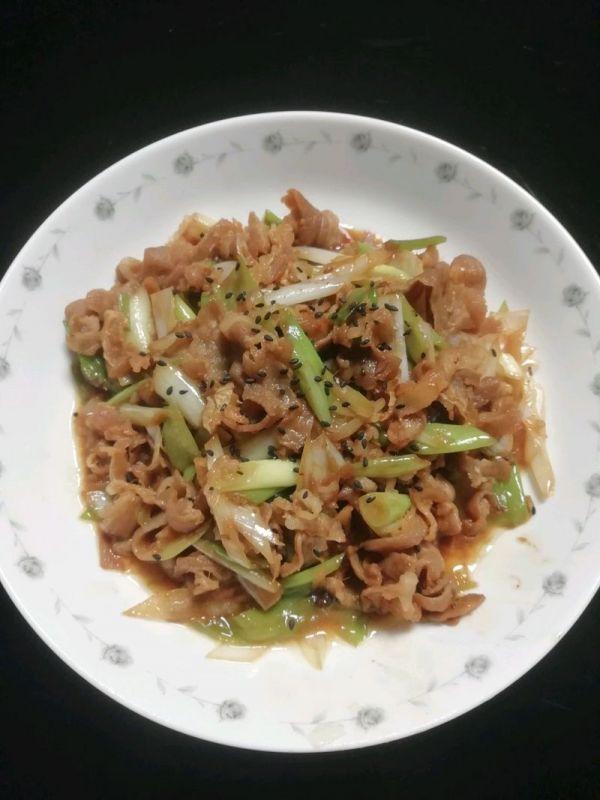如何打开ArcGIS许可服务器
我们在使用arcgis软件的时候,必须先打开许可服务才能让软件正常运行 , 今天我就教教大家如何打开这个许可服务 。
打开arcmap软件 , 发现许可服务问题 。
在电脑开始菜单栏中点击【arcgis】-【pcenseserveradministrator】 。
在弹出的许可服务器中点击【启动】 。
启动成功后可看到运行状态为正在运行,点击【确定】 。
然后重新打开arcmap软件 , 发现启动正常 。
本人电脑每次开机都出现“imgrd.exe-应用程序错误”解决方法:点击"开始"菜单,打开CMD窗口输入如下命令: for %i in (%windir%\system32\*.dll) do regsvr32.exe /s %i 回车 for %i in (%windir%\system32\*.ocx) do regsvr32.exe /s %i 回车 或是运行msconfig,选择启动项,去掉除杀毒软件外的所有项 然后在开始_运行_输入”msconfig”然后在启动里面把与imgrd.exe相似或相同的勾去掉就可以了.lmgrd.exe 是Macrovision公司的的FLEXNet平台的相关程序 。在安装ansys、ug、ArcGIS等软件之后会自动装入系统后台服务,用来管理ansys、ug、ArcGIS的许可证书.
ERDAS9.2在win8上怎么装不上或者请高手指点怎么安装ERDAS9.2破解安装说明
安装方法:
1.运行ERDAS\IMAGINE中的Setup.exe开始安装ERDAS9.1 。如需要LPS则再运行LPS\LPS中的Setup.exe开始安装LPS9.2 。
2.安装全部完成后复制Crack目录中的ERDAS.EXE和License.lic文件到硬盘中任意位置(推荐复制到安装路径中,如:C:\ProgramFiles\LeicaGeosystems\Shared\Bin\NTx86) 。
3.右键单击“我的电脑”选择“属性”打开“系统属性”对话框,选择“计算机名”,在“完整的计算机名称”后记下本地计算机名(注意:不包括最后的“.”) 。
4.用记事本打开刚才复制到硬盘的License.lic文件,将第一行“SERVERthishostANY27001”中的“thishost”改为刚才记下的本地计算机名(注意大小写和拼写),其余内容千万不要更改(提示:如果与ArcGIS的服务冲突,只要改变端口号27001为其他不与ArcGIS冲突的端口号即可) 。
【如何打开ArcGIS许可服务器】5.运行Crack目录下的Patch.exe,点击“Go!”完成文件的破解(如果运行出错或者全部文件都为“Skipping”,则需要将ERDAS.exe、erdlm.exe、leicapropswin.dll三个文件复制到软件安装路径下,如:C:\ProgramFiles\LeicaGeosystems\Shared\Bin\NTx86覆盖原文件 。提示:如果提示ERDAS.exe无法覆盖,则先停止ERDAS服务后再覆盖即可) 。
6.点击“开始”->“所有程序”->“LeicaGeosystems”->“LicensingTools”->“FlexLMTools”运行许可管理器 。
7.在Service/LicenseFile页面中 , 选择ConfigurationusingServices 。如果机器上曾经装过ArcGIS、ERDAS或AutoCAD等相同许可方式的软件,则在下面的列表中可能会有ERDASLicenseServer和ESRILicenseManager等选项(如有ERDASLicenseServer则选中它,没有则不要选中任何一个) 。
8.切换到ConfigServices页面 , 如果在“ServiceName”中没有“ERDASLicenseServer”的话则输入该名称(提示:这个服务名称可以随便更改,它只是用来标识属于哪个软件的License服务的,关键的是下面的几个Path) 。
9.点击第一个Browse选择lmgrd.exe文件的存放位置(一般情况下默认打开的路径就是lmgrd.exe存放的路径,如:C:\ProgramFiles\LeicaGeosystems\Shared\Bin\NTx86) 。
10.点击第二个Browse选择License.lic文件的存放位置(如果第2步存放到了推荐路径下,则不用寻找马上就能看到该文件) 。
11.第三个是设置许可运行的记录文件,如没有需要则推荐留空(提示:推荐依次勾选下面的UseServices和StartServeratPowerUp,这样每次开机时 , 许可服务会自动运行,否则每次进入系统后都要运行一次许可服务) 。
12.点击SaveService,并确定完成许可服务的配置 。
13.来到Start/Stop/Reread页面,先点击StopServer,再点击StartServer , 最后点击ReReadLicenseFile,耐心等待几秒钟,当底部的状态栏出现“ReareadServerLicenseFileCompleted”时说明你的许可服务已经成功开始工作了(提示:如果显示失败 , 则很可能是由于上述第4步License.lic的计算机名没有改对,或者是防火墙拦截了许可服务的网络访问) 。14.运行ERDAS或者LPS,在第一个出现的WelcometoERDASIMAGINE窗口中选择第三项:SpecitytheLicenseServer(FloatingLicense),在后面空白中填入刚才使用过的本地计算机名,OK,可以使用全部功能了
希望对你有所帮助~~

文章插图
以上就是关于如何打开ArcGIS许可服务器的全部内容,以及如何打开ArcGIS许可服务器的相关内容,希望能够帮到您 。
推荐阅读
- 被子上有螨虫如何清除 被子上有螨虫怎么去除
- 地震时如何避免室外震动 地震时在室外如何避震
- 阴雨天如何晾衣服干得快 阴雨天如何晾衣服干得快些
- 榻榻米地垫如何保养和清洁 榻榻米地垫如何保养和清洁视频教程
- 棉鞋应该如何清洗呢 棉鞋应该如何清洗
- 简单实用的装修小技巧如何安装集成吊顶 简单实用的装修小技巧怎么安装集成吊顶
- 金耳饰怎么选 如何选购金耳环
- 这样喝豆浆胜过吃补药 如何喝豆浆更健康
- 蚕丝被保养及洗涤方法 蚕丝被保养如何保养蚕丝被
- 皮鞋如何除皱最有效 皮鞋如何除皱